本サイトはスタイルシートを使用しております。
お客様がご使用のブラウザはスタイルシート非対応のため、表示結果が異なっておりますが、情報は問題なくご利用いただけます。
ナビゲーション本体から走行データを取得し、燃費記録を編集することが出来ます。
これまでの走行記録を一覧表示したり、グラフを表示させることが可能です。
ナビゲーション本体に記録された走行データを取得して、ファイルに記録することが出来ます。 取得した走行データは、燃費の記録として保存されグラフなどに表示できます。
1.「燃費記録」ボタンを押します。このような表示となります。
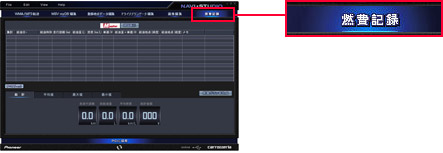

2.リビングキットを接続すると、自動的に走行データを取得します。
(注意事項:PCにデータ転送後、ナビゲーション本体の走行データは消去されます)
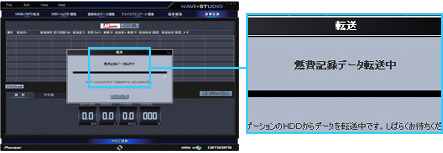

3.データの編集を行います。給油量、単価などの項目を編集してください。
編集後、「PCに保存」ボタンを押すと、画面上のデータを燃費マスタファイル(※)として上書き保存します。
(上書き保存した内容は、元に戻せません。保存の際はご注意ください)
燃費マスタファイル(※)を全て消去したい場合は、画面上のデータを削除した後に、「PCに保存」を押してください
※燃費マスタファイルとは、ナビスタジオにて管理する燃費データのことです。燃費マスタファイルの内容は、燃費記録画面に一覧表示されます。
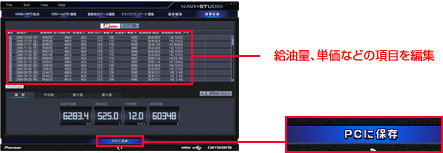

4.「総計」、「平均値」、「最大値」、「最小値」をクリックすると、データの統計を表示します。
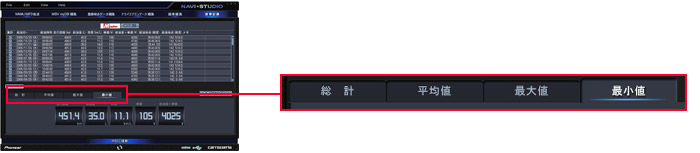

5.「燃費グラフを作成」ボタンを押すと、編集データを元にグラフを作成し、「燃費グラフ」ウインドウに表示します。
データを選択している場合は、選択したデータを使用してグラフを作成します。
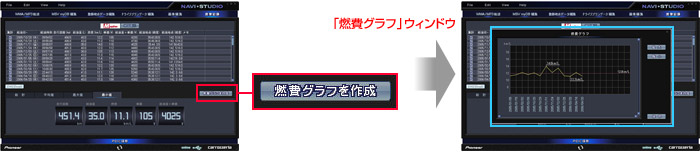

6.手順5の「燃費グラフ」ウインドウにおいて「保存」ボタンを押すと、燃費グラフを以下のような画像ファイルに保存できます。
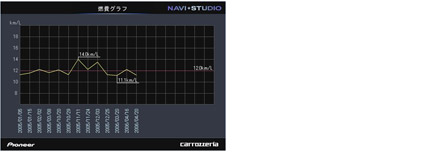
複数の燃費データを1つの燃費データに統合することができます。
1.「燃費記録」ボタンを押します。給油日でソートされていない場合(「給油日▲」となっていない場合)は、「給油日▲」をクリックして給油日でソートします。このような表示となります。
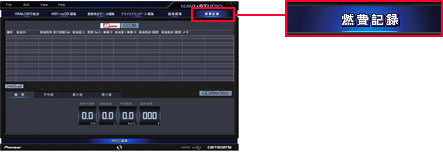

2.統合したい燃費データを選択し、「Edit」メニューまたは右クリックメニューから「統合」を選択します。
※Ctrlキーを押しながら項目をクリックすることで複数選択することができます。
※燃費データを歯抜けで選択すると統合を実行できません。
統合を実行するには、2件以上の連続したデータを選択してください。
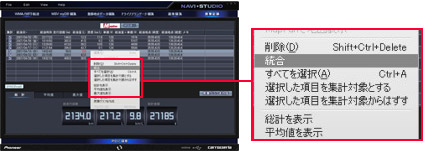

3.統合した場合の結果が表示されます。「統合する」ボタンを押すと選択した燃費データを統合します。(統合すると、走行距離、給油量は加算されます)
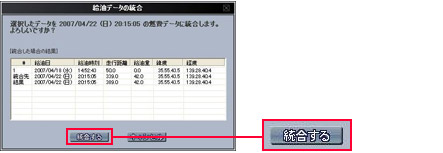

4.燃費データが統合され、リスト表示されます。
